EaseUS Disk Copy官方版是一款十分好用的磁盘克隆软件。EaseUS Disk Copy最新版通过了清晰直观的操作界面,可以帮助用户安全地将一个磁盘上的数据复制到另一个磁盘上。与此同时,EaseUS Disk Copy可以有效地克隆不同品牌的hdd或ssd,可以满足用户的不同需求。
-
1.3 中文版查看
-
2.0 电脑版查看
-
1.51 最新版查看
-
官方版查看
-
4.25 最新版查看
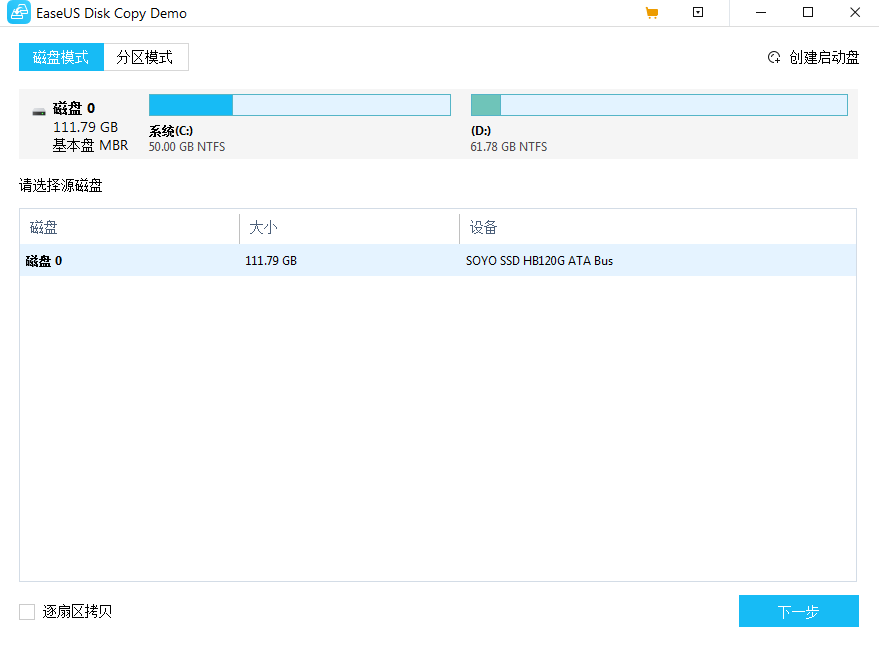
EaseUS Disk Copy软件功能
轻松克隆磁盘
EaseUS Disk Copy是一个简单的磁盘克隆软件,可帮助您制作磁盘上内容的完整副本,并将数据、系统或应用程序移动到另一个硬盘驱动器。
一键操作系统迁移:此工具将自动检测您的磁盘空间,并在有新驱动器可用时提示“是否要将操作系统迁移到新驱动器”。
将操作系统移动到新硬盘驱动器有助于避免重新安装操作系统和个人应用程序。
选择源磁盘,设置目标磁盘,然后单击进行克隆。一个扇区一个扇区地克隆磁盘,什么都不会留下。通过三个简单的步骤,您的数据一定可以放在新驱动器上。
然后,自动安装克隆的磁盘,并在保留所有软件而不重新安装操作系统的情况下更换磁盘。不再手动复制和粘贴文件。
使用内置的刻录功能,您可以通过此克隆应用程序创建可引导的CD/DVD/USB,并克隆磁盘,而不必考虑您的操作系统、文件系统和分区方案。
升级磁盘
磁盘克隆有助于升级硬盘驱动器并使其保持正常运行。EaseUS Disk Copy使您可以快速移动到新的、更大的磁盘或其他类型的存储介质(如SSD)。
将旧磁盘克隆到新磁盘
旧磁盘可能会降低电脑的速度。将旧磁盘上的数据移到新磁盘上,并使用新硬盘加速计算机。
将小磁盘克隆到大磁盘
小容量磁盘限制了不断增长的数据。将较小的磁盘克隆到较大容量的驱动器,并为更多数据腾出空间。
将HDD克隆到SSD
将硬盘克隆到SSD上并加快电脑速度。在SSD上运行计算机,而不重新安装操作系统。
替换您的故障硬盘
你的硬盘上有坏扇区吗?坏扇区会影响硬盘上的数据读写。更换出现故障的硬盘可以及时减少数据丢失。
使用坏扇区克隆磁盘是在替换现有数据之前保护现有数据的正确方法。EaseUS磁盘克隆软件可以安全地按扇区克隆磁盘,跳过错误区域,并将损坏磁盘上的数据复制到新驱动器。
克隆以还原数据
恢复丢失的数据是非常紧迫的。冷静。使用EaseUS磁盘拷贝,您可以首先将数据从当前硬盘迁移到另一个硬盘,然后尝试从克隆的磁盘恢复。这样,它比直接扫描原始磁盘恢复丢失的数据要安全得多,因为它避免了恢复过程中对剩余数据的二次损坏。
支持的硬件
EaseUS磁盘克隆工具可以有效地克隆不同品牌的hdd或ssd。与Windows系统兼容,它探索了您硬件的所有功能,并确保100%相同的副本。
EaseUS Disk Copy安装步骤
1、在PC下载网下载EaseUS Disk Copy官方版这款软件的压缩包,解压后,双击EXE文件,选择安装语音中文简体,点击确定

2、查看许可协议,点击接受

3、设置软件安装位置,点击浏览可以自由设置,之后点击下一步

4、选择附加任务,默认即可,点击下一步

5、EaseUS Disk Copy官方版软件正在安装,我们耐心等待

6、软件安装成功

EaseUS Disk Copy使用方法
如何克隆硬盘?
步骤1:选择源磁盘
选择一个磁盘/分区,然后按扇区单击以启动扇区级复制。

步骤2:设置目标磁盘
确认试图将源磁盘克隆到的磁盘。

步骤3:克隆和编辑磁盘布局
单击此处可克隆磁盘并在之后自动调整其大小。优化SSD并编辑磁盘布局。

EaseUS Disk Copy更新日志
新增一键式系统迁移交互
改进了磁盘克隆和系统迁移质量
小编推荐:EaseUS Disk Copy功能和官方出品的一样齐全,界面更加美观大方,设计更完善,不断满足用户的需求欢迎下载。感兴趣的还可以下载软件管家、最高机密、universalthemepatcher




 QQ浏览器
QQ浏览器
 Flash中心
Flash中心
 鲁大师
鲁大师
 抖音电脑版
抖音电脑版
 百度一下
百度一下
 photoshop cs6
photoshop cs6
 驱动精灵
驱动精灵
 360浏览器
360浏览器
 金舟多聊
金舟多聊
 Google Chrome
Google Chrome
 风喵加速器
风喵加速器
 铃声多多
铃声多多
 网易UU网游加速器
网易UU网游加速器
 雷神加速器
雷神加速器
 爱奇艺影音
爱奇艺影音
 360免费wifi
360免费wifi
 360安全浏览器
360安全浏览器
 百度云盘
百度云盘
 Xmanager
Xmanager
 2345加速浏览器
2345加速浏览器
 极速浏览器
极速浏览器
 FinePrint(虚拟打印机)
FinePrint(虚拟打印机)
 360浏览器
360浏览器
 XShell2021
XShell2021
 360安全卫士国际版
360安全卫士国际版
 迅雷精简版
迅雷精简版





























